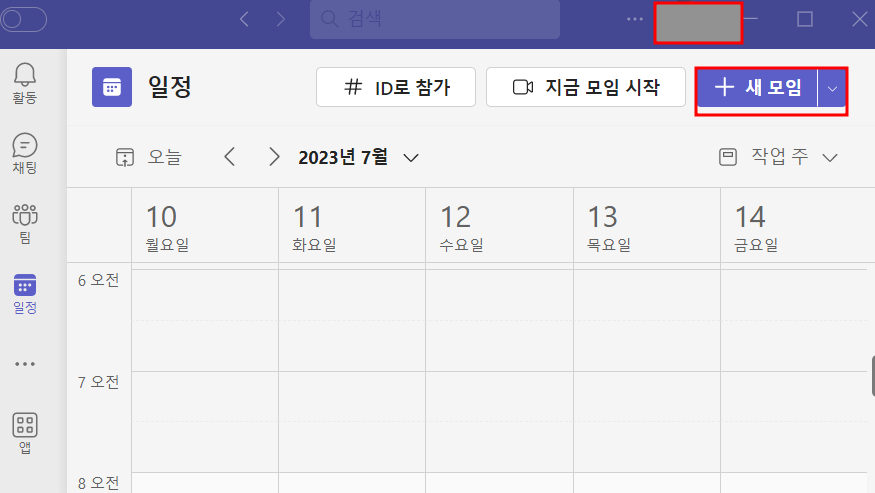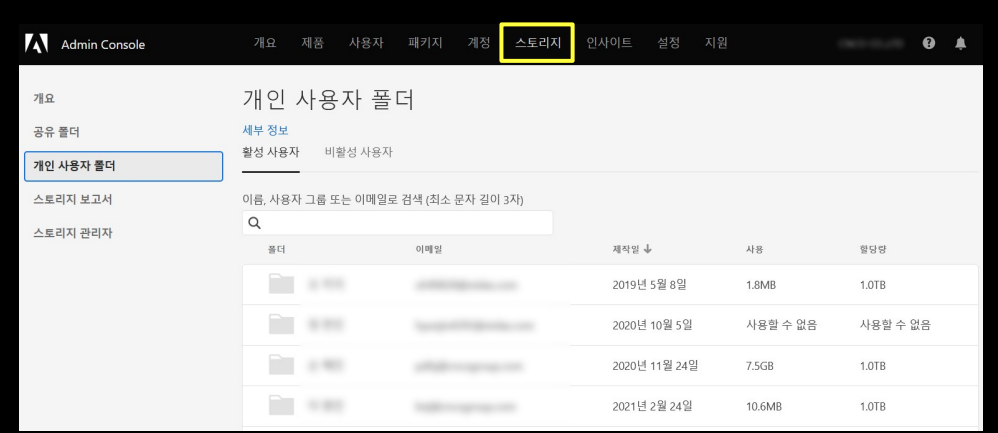오토캐드 오토데스크 Autodesk Licensing Service 업데이트 안내드립니다 오토캐드 오토데스크 Autodesk Licensing Service 업데이트는 오토캐드 2020 이상 적용 가능합니다 -> 버전 : 13.2.0.9150 (latest) -> 운영체제 : Windows / macOS / Linux -> 출시일 : 2023년 6월 설치안내 하기 링크 다운로드하여 주세요 AdskLicensingInstaller-win-13.2.0.9150 설치 프로그램 파일을 다운로드 다운로드 후에 압출 풀기를 진행해 주세요 AdskLicensing-installer.exe 선택 -> 오른쪽마우스 클릭 -> 속성-> 일반 -> 이동합니다 마우스 오른쪽 버튼으로 클릭하고 속성 > 일반 탭으로 이동합니다...